App para controlar sua TV
Um smartphone pode ser usado para controlar remotamente um dispositivo eletrônico, por exemplo, uma televisão, usando-a como se fosse um controle remoto. Não se diz, no entanto, que este recurso seja suportado por todos os aparelhos eletrônicos, mas com certeza você poderia tentar, provavelmente obtendo resultados positivos. O sucesso, na verdade, depende da configuração correta do smartphone, mas acima de tudo, da compatibilidade com o dispositivo, para o qual você não deverá ter problemas de espécie alguma se for de última geração.
App integrado
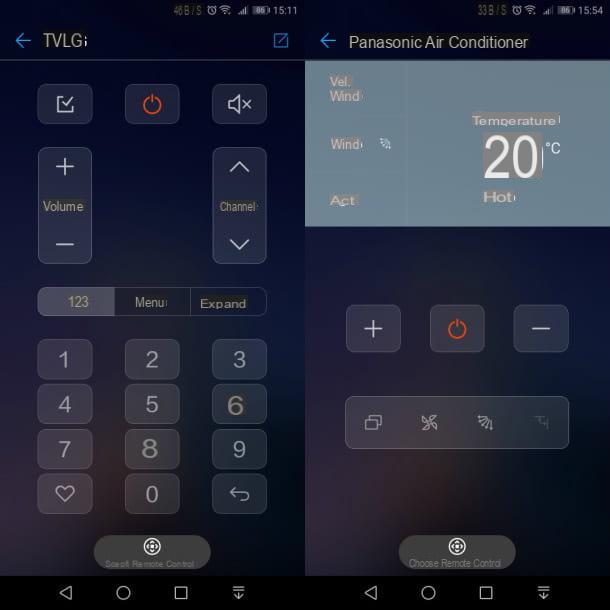
Smartphones podem ter umaplicativo integrado para usar o dispositivo como um controle remoto. Se você tiver um smartphone ou tablet Android com conectividade a Infrared, você pode aproveitar essa tecnologia para ter um controle remoto virtual para uso com dispositivos eletrônicos; no entanto, isso não é possível no iPhone e no iPad, pois essa tecnologia não está implementada.
Normalmente, a configuração desses aplicativos integrados não é exigente e em algumas etapas simples você pode começar a usar seu telefone celular como um controle remoto para controlar remotamente os dispositivos eletrônicos configurados.
Um exemplo é o aplicativo controlo remoto presente em dispositivos Huawei, como o Huawei Mate 10 Pro. Este aplicativo deve estar na tela inicial ou em uma pasta predefinida no sistema, sempre na tela inicial. Uma vez localizado, toque nele e pressione o botão Adicionar e selecione o tipo de dispositivo eletrônico, a ser escolhido TV, Condicionador, Set-top box, câmera, STB de rede, leitor de DVD, projetor o Personalize.
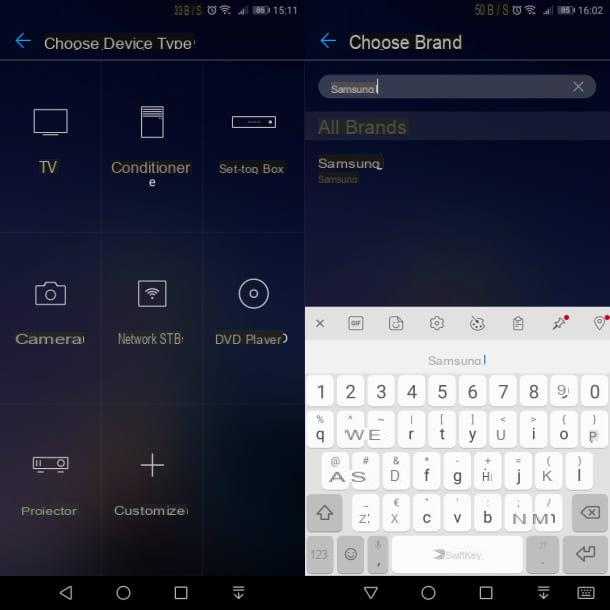
Neste meu guia, irei configurar o aplicativo controlo remoto com um clássico TV LCD Samsung, mas o procedimento de configuração é o mesmo com qualquer outro tipo de dispositivo eletrônico. Dito isso, selecione o ícone TV e aguarde a exibição da lista de marcas configuráveis. Use a caixa de texto acima para digitar o nome da marca manualmente. Em seguida, toque em marca e aguarde o início da tela de configuração.
O que você precisa fazer agora é seguir o assistente na tela: aponte seu smartphone para a TV e pressione o botão no centro da tela. Se acender, pressione o botão Sim, caso contrário, clique em Não, para carregar outra lista de configuração para a mesma marca.
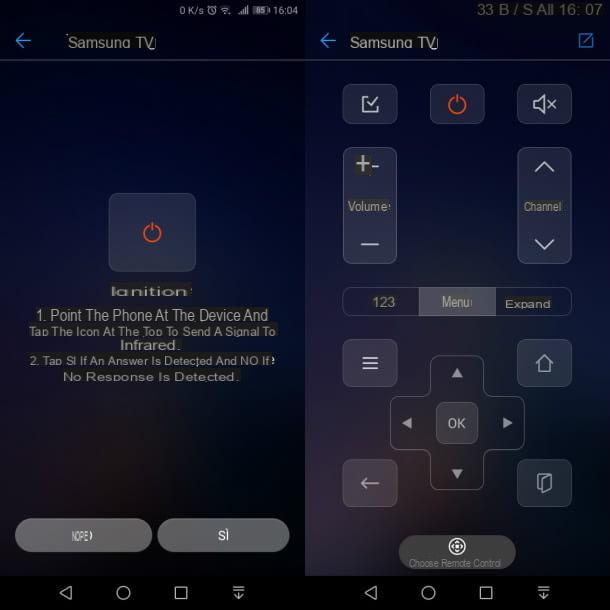
Continue a seguir as instruções, pressionando os botões que são mostrados a você no centro da tela e escolhendo o item Sim, em caso de sucesso para a operação que você está realizando.
Quando o procedimento for concluído, será mostrado um controle remoto virtual com diferentes botões para interagir com a TV. Não é fantástico?
Aplicativo de terceiros para controlar a TV
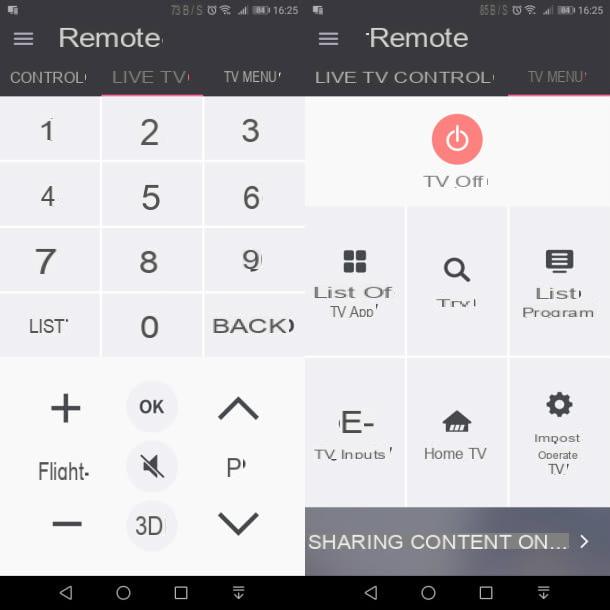
Se você não tiver nenhum aplicativo pré-instalado para gerenciamento remoto de dispositivos, pode baixar aplicativos de terceiros, como os desenvolvidos pelos próprios fabricantes de TV. Um exemplo é LG TV Plus, aplicativo para transformar um smartphone em um controle remoto para LG Smart TVs, disponível tanto na Android Play Store quanto na iOS App Store.
O seu funcionamento é simples: utilizando a mesma rede Wi-Fi à qual está ligada a Smart TV, é possível controlar o aparelho à distância, como se fosse um telecomando.
Se você estiver interessado em baixá-lo, acesse os links que forneci para você: up Android, Clique no botão Instalar e então em Apri. Em iOS, toque em Ottieni, desbloqueie o download e a instalação por meio do senha do iCloud, o TouchID ou FaceIDe, em seguida, pressione Apri. Depois de iniciá-lo, vá em frente Android, aperte o botão OK e consentimento para permissões de acesso aos recursos do smartphone.
Na tela principal do aplicativo, toque em Aceitar para confirmar o contrato de licença, para começar imediatamente a procurar uma TV LG conectada à mesma rede Wi-Fi. Depois de detectado pelo aplicativo, toque no Nome LG TV e digite o PIN mostrado na tela da TV e, em seguida, pressionando OK (entrar no iOS).
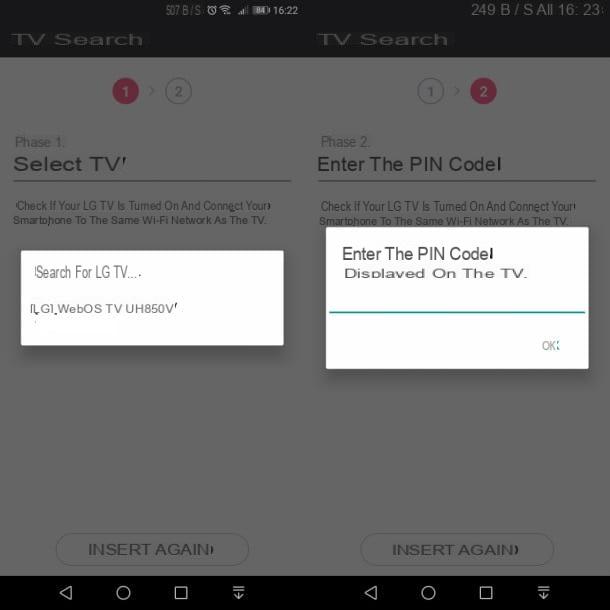
Neste ponto, clique no texto Salta, se você quiser pular o tutorial do aplicativo, para acessar imediatamente a tela principal do LG TV Plus, para operar a TV remotamente usando seu smartphone como controle remoto.
Você verá botões de controle, agrupados em três guias: controle, TV ao vivo, Menu de tv. A primeira guia permite que você acesse os botões coloridos e o pad para mover o ponteiro na tela da TV; a segunda guia possui o teclado numérico e teclas para alterar os canais e o nível de volume; a terceira aba, Menu de tv, permite que você acesse os recursos da TV, como a tela inicial e a lista de aplicativos.
Além dos aplicativos mencionados acima, existem outros feitos pelos mesmos fabricantes de TV: alguns exemplos são Samsung Smart View para Samsung Smart TVs ou Panasonic TV Remote 2 para TVs Panasonic VIERA. No entanto, existem também outros de terceiros, como por exemplo AnyMote para Android e iOS. Se você quiser saber mais sobre esse tópico, sugiro que leia meus guias sobre aplicativos de controle remoto e como ligar a TV sem um controle remoto.
App para controlar seu computador
Além de usar o smartphone como controle remoto para aparelhos pequenos ou grandes, também pode ser usado como teclado e mouse remotos para o controle remoto de um computador: nas próximas linhas irei recomendar alguns aplicativos que podem ajudá-lo a atingir o objetivo.
Mouse remoto (Android / iOS)
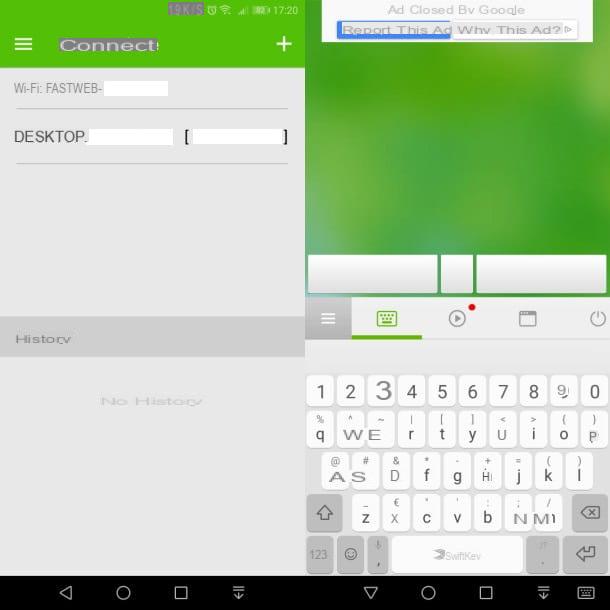
A primeira solução que recomendo para gerenciamento de computador remoto é Remote Mouse, um aplicativo gratuito disponível gratuitamente na Android Play Store e na App Store do iPhone e iPad.
Para ser usado, você precisa baixar e instalar o ferramenta no seu computador diretamente do site oficial, disponível para Windows, macOS e Linux. Então vá para o link que eu te dei e clique no botão Baixe agora. Na tela que é mostrada a você, clique no botão Windows, Mac o Linux, dependendo do sistema operacional em execução no computador.
Se você quiser fazer o download no Windows, pressione o botão relativo para baixar o arquivo .exe. Depois de baixá-lo, clique duas vezes nele e pressione Sim, na janela Controle de conta de usuário do Windows. Na janela de seleção de idioma, escolha Inglês (na sua línguaano não está disponível) e pressione o botão OK. Agora, pressione os botões Próximo e, em seguida, Terminar para completar a instalação. Pra cima MacOS, baixe-o diretamente da Mac App Store e pressione o botão Ottieni e, em seguida, Instalar.
Agora, baixe e instale o aplicativo em seu smartphone: em Android, acesse o link que lhe dei e clique nos botões Instalar e, em seguida, aceitável e finalmente, su Apri; em iPhone, aperte o botão Ottieni, desbloqueie o download e instale via ID do rosto, tocá-ID o senha dell'ID Apple e pressione Apri.
Em seguida, inicie o aplicativo em seu smartphone e deslize da direita para a esquerda para rolar pelo tutorial e pressione o botão Começar. Na tela principal do aplicativo, você já deve encontrar o nome do computador no qual você instalou a ferramenta da área de trabalho. Em seguida, toque nele para começar a usá-lo como mouse e teclado virtuais remotos. Fácil, certo?
Outros aplicativos para controlar seu computador

Além do aplicativo que indiquei nas linhas anteriores, existem vários para controlar um computador remotamente. Nas próximas linhas, listarei alguns ì que podem ser adequados para você, com base no uso que você precisa.
- TeamViewer for Remote Control (Android / iOS) - TeamViewer, o famoso software para controle remoto de PCs e Macs Windows, também está disponível como um aplicativo gratuito para Android e iOS e permite que você gerencie o desktop do seu PC remotamente, usando a conectividade com a Internet. Você pode gerenciar itens na tela do PC, usando o teclado virtual e a tela de toque do smartphone como um mouse pad.
- iTunes Remoto (iOS) - é um aplicativo gratuito que tem como objetivo transformar seu iPhone ou iPad em um controle remoto para gerenciar remotamente o iTunes em computadores com Windows ou macOS.
- VLC Remote (Android / iOS) - é um aplicativo freemium para Android e iOS, graças ao qual você pode começar a reproduzir músicas ou vídeos, como um controle remoto, em VLC para Windows, macOS e Linux. Deve ser utilizado por meio de uma ferramenta a ser instalada no PC. A versão gratuita deste aplicativo é bastante completa, mas não há funcionalidade para navegar pelos arquivos diretamente de um dispositivo móvel, pois é um recurso reservado na versão paga para Android e iOS.


























